
기술은 종종 전원 버튼을 누르지 않고도 수 마일 떨어진 곳에서 컴퓨터를 켤 수있는 것과 같은 말도 안되는 편리함을 제공합니다. Wake-on-LAN은 한동안 사용되어 왔으므로 작동 방식과 활성화 방법을 살펴 보겠습니다.
Wake-on-LAN이란?
Wake-on-LAN (때때로 WoL이라고도 함)은 초 저전력 모드에서 원격으로 컴퓨터를 깨우기위한 산업 표준 프로토콜입니다. "저전력 모드"의 정의는 시간이 지남에 따라 약간 변경되었지만 컴퓨터가 "꺼져"있고 전원에 액세스 할 수있는 동안을 의미 할 수 있습니다. 이 프로토콜은 또한 추가 Wake-on-Wireless-LAN 기능을 허용합니다.
이것은 어떤 이유로 든 원격으로 컴퓨터에 액세스하려는 경우에 유용합니다. PC를 저전력 상태로 유지하면서 전기 (물론 비용)를 절약하면서 파일 및 프로그램에 대한 액세스를 유지할 수 있습니다. 사용하는 사람 VNC와 같은 프로그램 또는 TeamViewer 또는 파일 서버 또는 게임 서버 프로그램을 사용 가능하게 유지하려면 편의를 위해 옵션을 활성화해야합니다.
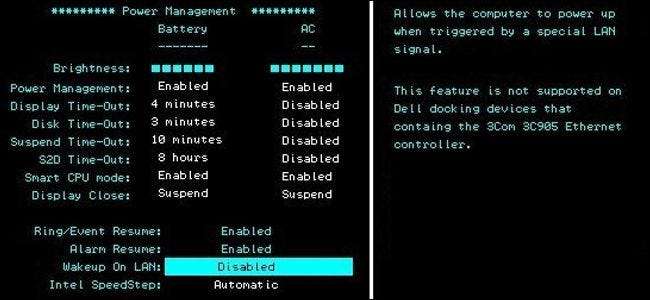
Wake-on-LAN은 마더 보드와 네트워크 카드의 두 가지에 의존합니다. 마더 보드는 지난 10 년 동안 대부분의 컴퓨터와 마찬가지로 ATX 호환 전원 공급 장치에 연결되어야합니다. 이더넷 또는 무선 카드도이 기능을 지원해야합니다. BIOS 또는 네트워크 카드의 펌웨어를 통해 설정되기 때문에 활성화하기 위해 특정 소프트웨어가 필요하지 않습니다. Wake-on-LAN에 대한 지원은 기능으로 광고되지 않더라도 오늘날 매우 보편적입니다. 따라서 지난 10 년 동안 컴퓨터를 구축 한 경우에는 해당됩니다.
자신 만의 리그를 만드는 사람들은 이더넷 카드를 구입할 때주의하십시오. 마더 보드의 대부분의 내장 카드에는이 단계가 필요하지 않지만 개별 네트워크 카드는 Wake on LAN을 지원하기 위해 마더 보드에 연결된 3 핀 케이블이 필요한 경우가 많습니다. 구매하기 전에 온라인으로 조사하여 나중에 실망하지 않도록하십시오.
매직 패킷 : Wake-on-LAN 작동 방식
Wake-on-LAN 지원 컴퓨터는 기본적으로 네트워크 카드의 MAC 주소를 포함하는 "매직 패킷"이 도착할 때까지 기다립니다. 이러한 매직 패킷은 모든 플랫폼 용으로 만들어진 전문 소프트웨어에 의해 전송되지만 라우터 및 인터넷 기반 웹 사이트에서도 전송 될 수 있습니다. WoL 매직 패킷에 사용되는 일반적인 포트는 UDP 7 및 9입니다. 컴퓨터가 패킷을 적극적으로 수신하고 있기 때문에 일부 전원이 네트워크 카드에 공급되어 랩톱의 배터리가 더 빨리 소모되므로 외근 직원은이 설정을주의해야합니다. 여분의 주스가 필요할 때 꺼집니다.
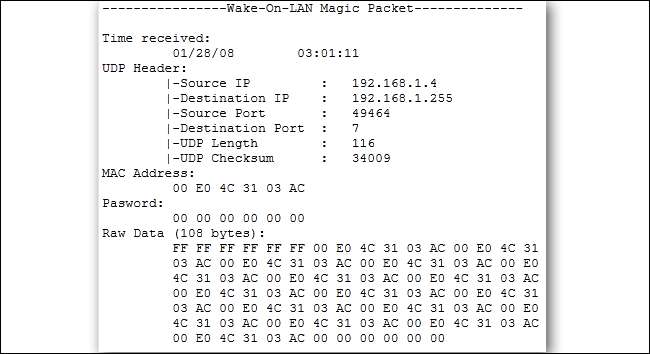
매직 패킷은 일반적으로 네트워크 전체를 통해 전송되며 서브넷 정보, 네트워크 브로드 캐스트 주소 및 대상 컴퓨터 네트워크 카드의 MAC 주소 (이더넷 또는 무선)를 포함합니다. 위의 이미지는 매직 패킷에 사용 된 패킷 스니퍼 도구의 결과를 보여줍니다.이 도구는 안전하지 않은 네트워크와 인터넷에서 사용할 때 얼마나 안전한지 정확히 의문을 제기합니다. 보안 네트워크에서 또는 기본적인 가정용으로 걱정할 실질적인 이유가 없어야합니다. 많은 마더 보드 제조업체는 종종 Wake-on-LAN 기능과 함께 소프트웨어를 구현하여 번거롭지 않거나 구성이 거의없는 사용 시나리오를 제공합니다.
시스템에서 Wake-on-LAN을 활성화하는 방법
Wake-on-LAN 사용을 시작하려면 일반적으로 BIOS 및 Windows 내에서 몇 군데에서 활성화해야합니다. BIOS부터 시작하겠습니다.
BIOS에서
관련 : PC의 BIOS는 어떤 기능을하며 언제 사용해야합니까?
대부분의 구형 컴퓨터와 최신 컴퓨터에는 Wake-on-LAN 설정이 있습니다. BIOS에 묻혀 . BIOS에 들어가려면 컴퓨터를 부팅 할 때 일반적으로 Delete, Escape, F2 등의 키를 눌러야합니다 (부팅 화면에서 설정으로 들어가기 위해 눌러야하는 키에 대한 지침을 제공함). 들어가면 전원 관리 또는 고급 옵션 또는 그런 종류의 항목을 확인하십시오.
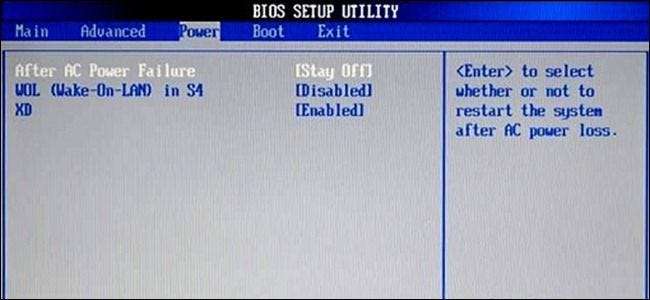
이 HP 컴퓨터의 BIOS에서 설정은 "정전 후 다시 시작"옵션 근처에 있습니다. 일부는 그렇게 명확하지 않습니다. 내 ASUS 마더 보드 (아래)에서 Wake on LAN 옵션은 "Power on by PCIE / PCI"아래에있는 메뉴 시스템의 두 레이어 깊이에 있습니다. 내장 네트워크 컨트롤러가 PCI 컨트롤러-설명 텍스트에서 이것이 올바른 옵션이라는 것만 표시됩니다.

요점은 BIOS 메뉴 시스템이 매우 다양하기 때문에 관련 옵션을 찾는 것이 항상 쉽거나 분명하지는 않다는 것입니다. 문제가있는 경우 컴퓨터 또는 마더 보드의 설명서를 확인하거나 빠른 Google 검색을 수행하세요. 대부분의 제조업체는 온라인 문서의 PDF 버전을 제공합니다.
Windows에서
또한 운영 체제에서 Wake-on-LAN을 활성화해야합니다. Windows에서의 작동 방식은 다음과 같습니다. 시작 메뉴를 열고 "장치 관리자"를 입력합니다. 기기 관리자를 열고 '네트워크 어댑터'섹션을 확장합니다. 네트워크 카드를 마우스 오른쪽 버튼으로 클릭하고 속성으로 이동 한 다음 고급 탭을 클릭합니다.
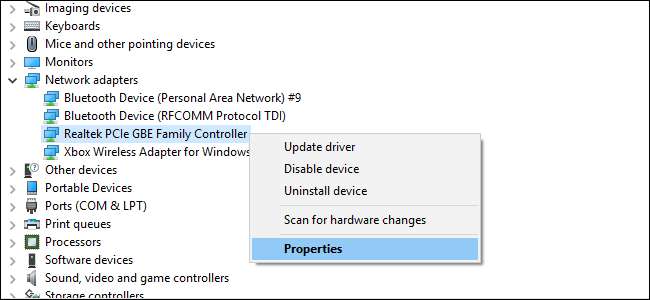
목록에서 아래로 스크롤하여 "Wake on Magic Packet"을 찾아 값을 "Enabled"로 변경합니다. 다른 "Wake on"설정은 그대로 둘 수 있습니다. (참고 : 테스트 리그 중 하나에는이 옵션이 없었지만 Wake-on-LAN은이 가이드의 다른 설정이 제대로 활성화 된 상태에서도 여전히 잘 작동합니다. 그렇지 않더라도 걱정하지 마십시오.)
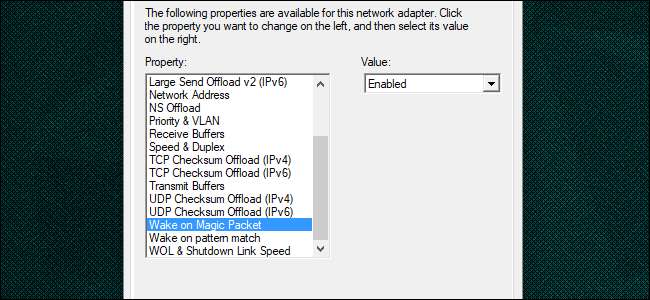
이제 전원 관리 탭을 클릭하고 "이 장치가 컴퓨터를 깨우도록 허용"및 "매직 패킷이 컴퓨터를 깨우도록 허용"상자가 활성화되어 있는지 확인합니다. 완료되면 확인을 클릭합니다.
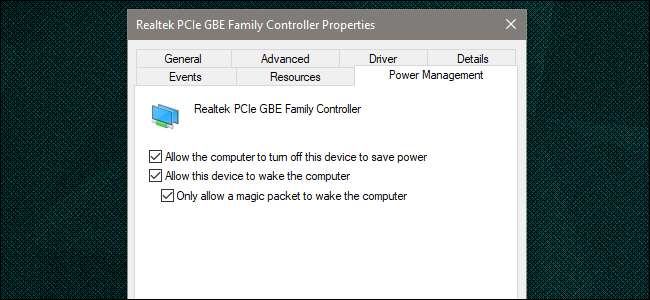
macOS에서
시스템 환경 설정을 열고 에너지 절약을 선택하십시오. '네트워크 액세스시 깨우기'또는 이와 유사한 내용이 표시되어야합니다. 이렇게하면 Wake-on-LAN이 활성화됩니다.
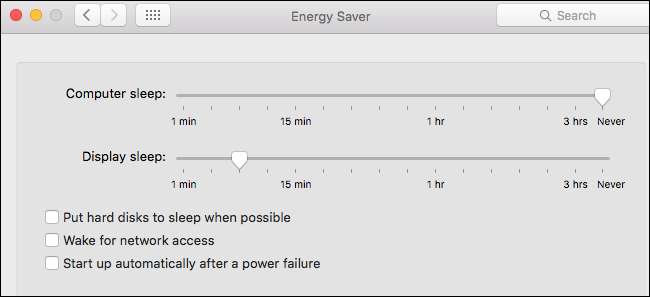
Linux에서
Ubuntu에는 컴퓨터가 Wake-on-LAN을 지원하는지 확인하고 활성화 할 수있는 훌륭한 도구가 있습니다. 터미널을 열고 설치
Ethtool
다음 명령으로 :
sudo apt-get 설치 ethtool
다음을 실행하여 호환성을 확인할 수 있습니다.
sudo ethtool eth0
기본 인터페이스가 다른 경우
eth0
.
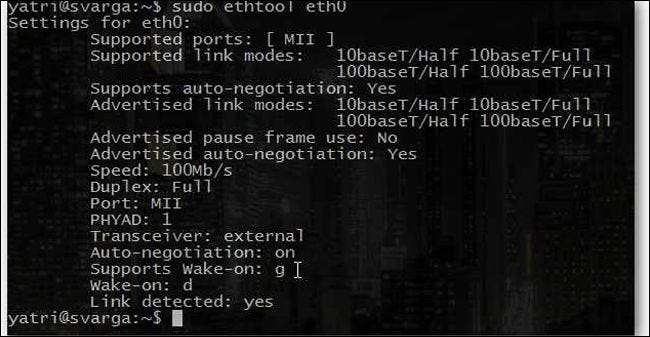
"Wake-on 지원"섹션을 찾습니다. 나열된 문자 중 하나가
지
, Wake-on-LAN에 매직 패킷을 사용할 수 있습니다. 이 옵션을 활성화하려면 다음 명령을 사용하십시오.
sudo ethtool -s eth0 wolg
이것은 그것을 처리해야합니다. 명령을 실행하여 지금 활성화되어 있는지 확인할 수 있습니다. "Wake on"섹션을 찾습니다. 당신은
지
대신
디
지금.
Wake-on-LAN 매직 패킷으로 컴퓨터를 깨우는 방법

Wake-on-LAN 요청을 보내려면 다양한 옵션을 사용할 수 있습니다.
묘사 Windows 용 GUI 기반 도구와 Windows 및 macOS 용 명령 줄 기반 도구를 포함하여 작업을 수행 할 수있는 우수한 경량 도구 시리즈가 있습니다. Wiki.tcl.tk 요청을 처리하는 훌륭한 크로스 플랫폼 경량 스크립트가 있습니다.
DD-WRT는 훌륭한 WoL 지원을 제공합니다. , 따라서 소프트웨어를 다운로드하고 싶지 않다면 꼭 그럴 필요가 없습니다. 아니면 외출 중이라면 당신은 당신의 안드로이드 장치를 사용할 수 있습니다 컴퓨터를 깨우십시오.
또한 많은 애플리케이션이 내부에서 Wake-on-LAN을 지원합니다. 예를 들어, 원격 데스크톱 프로그램을 사용하여 멀리서 컴퓨터에 액세스 , Wake-on-LAN을 사용하는 TeamViewer에 내장 된 'Wake Up'버튼을 사용하여 잠자는 컴퓨터를 깨울 수 있습니다.

작동하려면 해당 프로그램의 다른 설정을 조정해야 할 수 있으므로 Wake-on-LAN에 대한 자세한 내용은 프로그램 설명서를 참조하십시오.
또한 프로그램에 따라 Wake-on-LAN은 기존 네트워크의 컴퓨터에서 매직 패킷을 보내는 경우에만 작동 할 수 있습니다. 프로그램이 Wake-on-LAN의 네트워크 연결을 자동으로 처리하지 않는 경우 특히 연결하려는 PC의 MAC 주소에 대해 UDP 포트 번호 7과 9를 전달하도록 라우터를 설정해야합니다. 방법을 잘 모르겠다면 다음 가이드를 확인하세요. 라우터에서 포워딩 포트 . 당신은 또한 원할 수 있습니다 동적 DNS 설정 원격 컴퓨터의 IP 주소를 매번 확인할 필요가 없습니다.
관련 : 라우터에서 포트를 전달하는 방법






